Tableaux de bord, rapports et applications favoris dans le service Power BI
S’APPLIQUE À : Service Power BI pour les utilisateurs métier
Service Power BI pour les concepteurs et les développeurs
Power BI Desktop
Nécessite une licence Pro ou Premium
Quand vous définissez du contenu comme favori, vous pouvez y accéder rapidement à partir de la liste de contenu des Favoris. Les favoris sont généralement le contenu que vous consultez le plus souvent et qui est signalé par une étoile pleine.
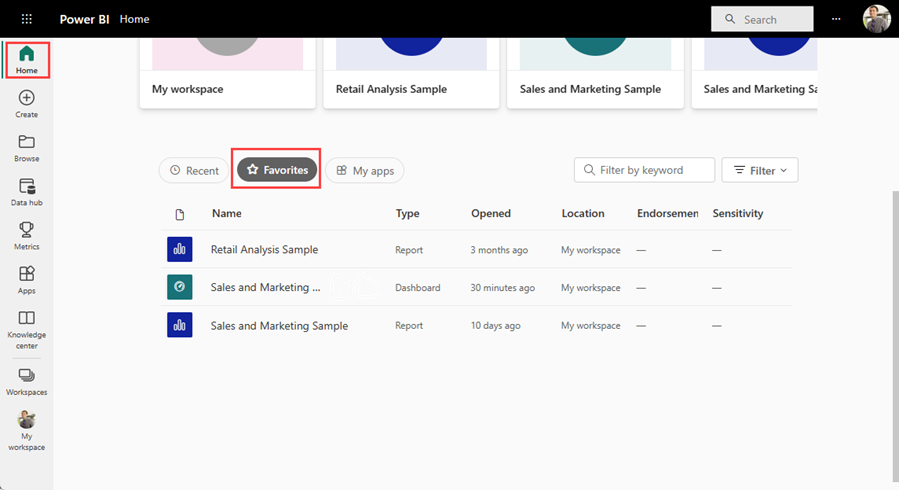
Ajouter un tableau de bord ou un rapport aux favoris
Ouvrez un tableau de bord ou un rapport que vous utilisez souvent. Même le contenu partagé avec vous peut être un favori.
Dans la barre de menus supérieure du service Power BI, sélectionnez Ajouter aux favoris ou l’icône en forme d’étoile :
 .
.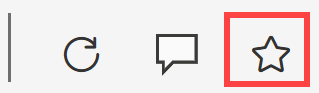
Vous pouvez également afficher un tableau de bord ou un rapport à partir de n’importe quel emplacement signalé par une étoile (Accueil, Récents, Applications et Partagé avec moi).
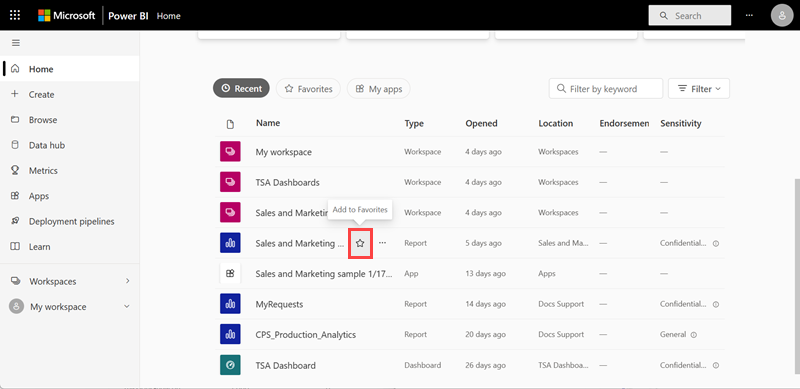
Utiliser les Favoris
Vous avez plusieurs options pour consulter vos favoris.
Pour voir tout le contenu que vous avez ajouté aux favoris, dans le volet Parcourir, sélectionnez l’onglet Favoris.
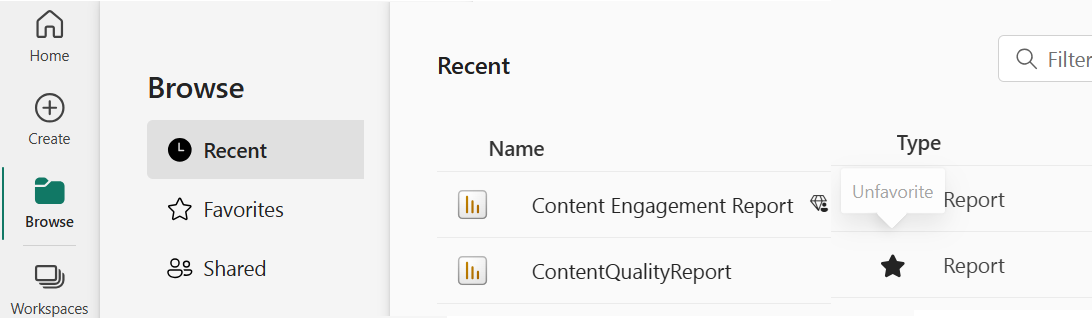
À partir d’ici, vous pouvez effectuer différentes actions. Vous pouvez ouvrir un favori, identifier les propriétaires et même partager des favoris avec vos collègues.
Les favoris sont également disponibles dans l’accueil Power BI. Si vous avez sélectionné le mode d’affichage Développé, vos favoris sont listés dans la section Favoris + fréquents. Si vous avez sélectionné le mode d’affichage Simplifié, vos favoris sont listés dans la section Favoris.
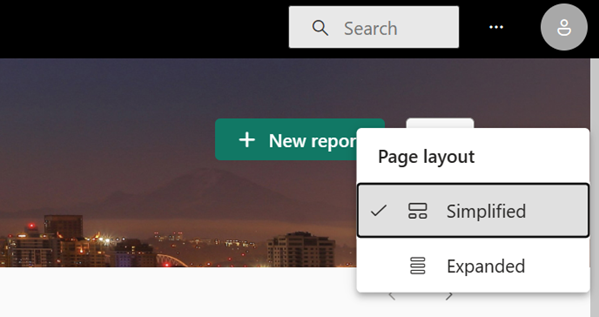
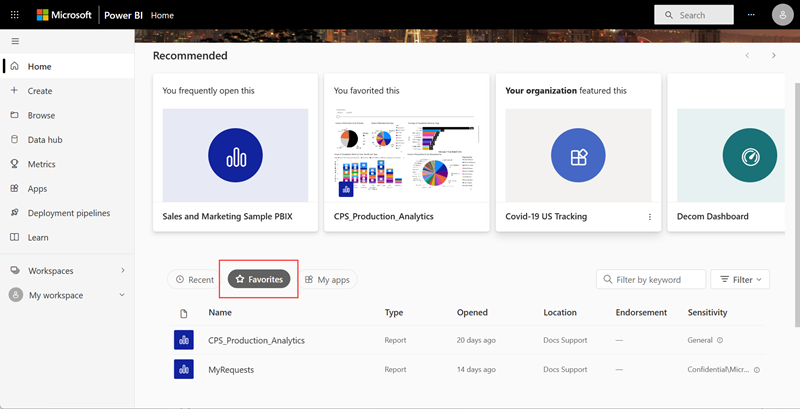
Retirer du contenu des favoris
Si vous n’utilisez plus très souvent un rapport, un tableau de bord ou une application, vous pouvez retirer l’élément des favoris. Quand vous retirez du contenu des favoris, il est retiré de votre liste Favoris, mais pas de Power BI. Il vous suffit de sélectionner l’étoile noire pour qu’elle redevienne blanche.

Observations et limitations
Quand vous définissez une application en tant que favori, tous les rapports et tableaux de bord de cette application sont automatiquement ajoutés aux favoris. Il n’est pas possible de mettre dans les favoris un rapport ou un tableau de bord individuel d’une application.
Contenu connexe
- Concepts de base du service Power BI pour les utilisateurs professionnels
- D’autres questions ? Posez des questions à la Communauté Power BI.
Commentaires
Prochainement : Tout au long de l'année 2024, nous supprimerons progressivement les GitHub Issues en tant que mécanisme de retour d'information pour le contenu et nous les remplacerons par un nouveau système de retour d'information. Pour plus d’informations, voir: https://aka.ms/ContentUserFeedback.
Soumettre et afficher des commentaires pour